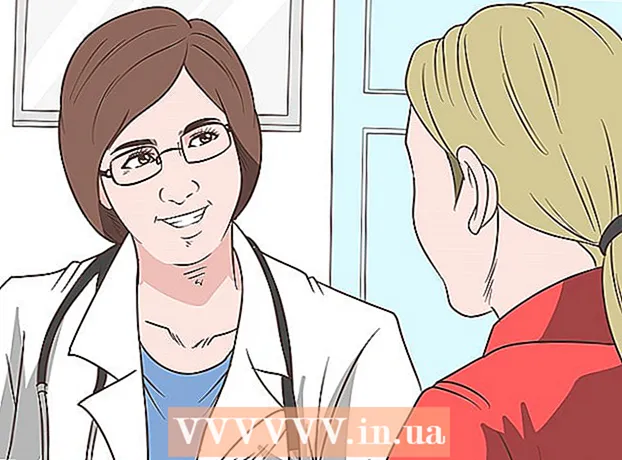May -Akda:
Monica Porter
Petsa Ng Paglikha:
16 Marso. 2021
I -Update Ang Petsa:
1 Hulyo 2024

Nilalaman
Nakatutuwa makakuha ng isang kard ng regalo sa Apple. Ang mga kard ng regalo ng Apple Store ay ginagamit upang bumili ng mga laptop (laptop), desktop, ipad, iba pang mga hardware at bahagi ng Apple. Ginagamit ang Apple Music Membership at iTunes gift card upang bumili ng mga package ng membership pati na rin musika, pelikula at iba pang mga produkto sa iTunes, App at iBooks store. Maaari mong suriin ang iyong balanse sa iyong smartphone, laptop o bisitahin ang isang tingiang tindahan ng Apple.
Mga hakbang
Paraan 1 ng 2: Suriin ang balanse ng kard ng regalo ng Apple Store
Mag-check sa online. Kung nakatira ka sa US, maaari mong suriin ang iyong balanse sa online. Pumunta sa website ng Apple at mag-sign in sa iyong account. Mag-click sa "suriin ang balanse ng isang gift card" (suriin ang balanse ng card ng regalo). Susunod, ipasok ang pin code sa likod ng gift card at lilitaw ang balanse ng iyong account.
- Kung nasa Canada ka, kinakailangan mong suriin ang iyong balanse sa pamamagitan ng pagtawag o pagbisita sa tindahan. Walang paraan upang suriin ang balanse sa online.

I-dial ang 1-888-320-3301. Pagkatapos kumonekta sa awtomatikong sistema ng pagsagot, maaari mong sabihin na: "suriin ang balanse ng kard ng regalo sa Apple store". Magre-redirect ang system sa departamento ng card ng regalo. Piliin ang iyong ginustong wika pagkatapos ay pindutin ang 1 upang pakinggan ang balanse ng card ng regalo. Hihilingin sa iyo ng system na ipasok ang pin code sa likod ng card at magtapos sa isang pound sign. Maririnig mo ang balanse ng card.
Pumunta sa Apple store. Kung ang iyong lungsod ay mayroong tindahan ng Apple, dalhin mo lang ang iyong card sa regalo at hahanapin ng serbisyo ang balanse sa card. anunsyo
Paraan 2 ng 2: Tukuyin ang balanse ng iTunes o Apple Music
Hanapin ang code sa paglo-load ng card. Tumingin sa likod ng gift card para sa isang gasgas na label. Mangyaring i-gasgas ang label na ito upang makita ang code sa ibaba. Makakakita ka ng isang 16-digit na code.

Kunin ang mga code ng card ng regalo sa mga personal na computer. Buksan ang iTunes app at i-click ang pindutan ng tindahan. Sa kanang bahagi ng screen ng tindahan, i-click ang pindutan ng pagtubos. Pagkatapos, mag-sign in sa iyong Apple ID.
Ipasok ang 16-digit na code. Matapos ipasok ang code, makakakita ka ng isang bagong balanse sa iTunes. Isasama ng balanse ng iTunes ang balanse ng card ng regalo na inilagay mo lang ang code.
- Sa pamamagitan ng "pagtubos" ng isang card ng regalo sa iTunes, idaragdag mo lang ang balanse sa iyong account. Hindi mo talaga ginagamit ang pera, idagdag mo lang ito sa account upang makita ang balanse.
- Kung mayroon ka nang balanse sa iyong account, kakailanganin mong ibawas ang dating balanse mula sa ipinakita na balanse pagkatapos na makuha ang card ng regalo. Ang pagkakaiba sa pagitan ng luma at bagong balanse ay ang halaga sa card ng regalo.
- Kung nais mong suriin ang iyong balanse pagkatapos mamili, maaari mong sundin ang parehong mga hakbang.
Kunin ang mga card ng regalo sa telepono. I-tap ang iTunes music app sa smartphone. Susunod, mag-click sa tindahan ng iTunes at mag-sign in. I-click ang "musika" sa ilalim ng screen, piliin ang "tubusin". Panghuli, ipasok ang code ng card ng regalo upang ipakita ang balanse.
- Sa ilang mga bansa, maaari mong gamitin ang camera ng iyong smartphone upang makuha ang mga card ng regalo. Pagkatapos ng pag-click sa pagpipilian sa pagtubos, mag-click sa "gamitin ang Camera". Pagkatapos nito, kumuha ng larawan ng 16-digit na code at awtomatikong babaguhin ng telepono ang code.
Tukuyin ang balanse sa Mac App Store. Sa iyong personal na computer, i-click ang logo ng Apple sa kaliwang sulok sa itaas ng screen. Mag-scroll pababa sa seksyong "App Store". Sa App Store, na-click mo ang itinampok na tab. Ang pagpipiliang "tubusin" ay lilitaw sa kanang bahagi ng window. Panghuli, ipasok ang numero ng card ng regalo upang makita ang balanse ng iyong account.
Gamitin ang application ng wallet sa iyong smartphone. Buksan ang app ng wallet at mag-tap sa plus sign. Pumili ng isang opsyon sa app at mag-scroll pababa upang makuha ang code. Makakakita ka ng isang pagpipilian para sa iTunes pass. Mag-click upang makapagsimula at magdagdag ng isang iTunes pass sa iyong wallet. Kapag naidagdag mo na ang iyong iTunes gift card sa iyong wallet, buksan lamang ang iTunes pass at makita ang iyong balanse sa kanang sulok sa itaas. anunsyo
Ang iyong kailangan
- Personal na computer
- Smartphone
- Application ng iTunes
- App Store app
- Application sa electronic wallet
- Mga card ng regalo sa Apple Store
- Kard ng regalo sa iTunes
- Kard ng regalo sa pagiging miyembro ng musika ng Apple